Canon POWERSHOT A95: 2 Выберите [ (Моя
2 Выберите [ (Моя : Canon POWERSHOT A95
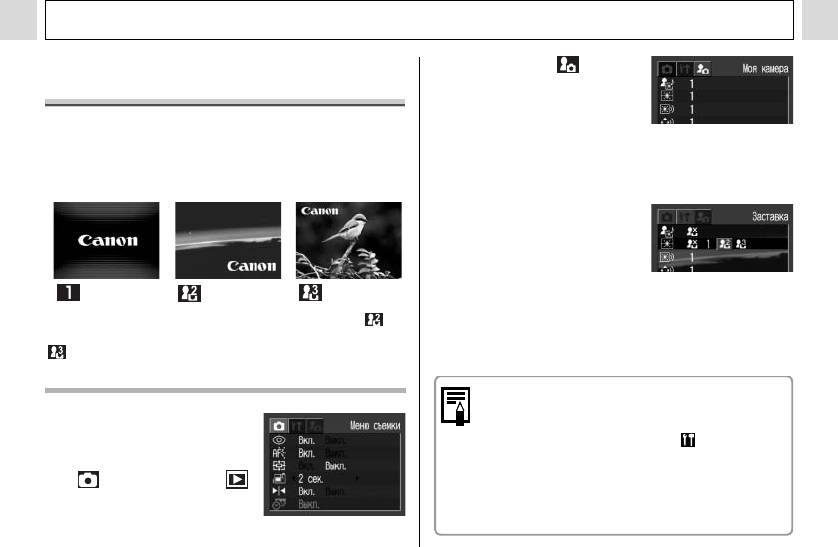
Различные функции
Индивидуальная настройка камеры
2 Выберите [ (Моя
(Параметры «Моя камера»)
камера)] кнопкой
перемещения влево
Меню «Моя камера» позволяет настроить начальную
или вправо, затем
заставку и звуковые сигналы запуска, автоспуска,
выберите пункт меню
нажатия кнопок и срабатывания затвора. В каждом
кнопкой перемеще-
пункте меню предусмотрены три варианта.
ния вверх или вниз.
Пример. Начальная заставка
3 Кнопкой перемеще-
ния влево или вправо
выберите требуемое
значение.
4 Нажмите кнопку MENU.
По умолчанию для набора параметров Моя камера
" Меню закрывается, и установки вводятся в действие.
используется научно-фантастическая тема, а для набора
" В режиме съемки меню можно закрыть нажатием
– тема «животные».
наполовину кнопки спуска затвора.
Изменение параметров меню «Моя камера»
" При выборе пункта [Тема] на шаге 2 можно
выбрать общую тему для всех параметров
1 Нажмите кнопку
меню «Моя камера».
MENU.
" Если для пункта [Тихо] меню [ (Настройка)]
задано значение [Вкл.], звуковые сигналы (за
" На монитор выводится меню
исключением предупредительного звукового
[ (Меню съемки)] или [
сигнала) не подаются, независимо от установок
(Меню показа)].
меню «Моя камера» (стр. 74). Начальная заставка
отображается.
120
Оглавление
- 2 Сдвиньте защелку
- 1 Убедитесь, что камера выключена.
- 1 Включите питание (стр. 31).
- 4 Кнопкой «Влево» или
- 4 Установите дату
- 1 Включите питание (стр. 31).
- 4 Кнопкой «Вверх»,
- 1 Откройте ЖК-монитор влево на 180°
- 2 Поверните ЖК-монитор обратно
- 1 Нажмите кнопку ON/OFF (Вкл./Выкл.)
- 5 С помощью рычага зуммирования
- 7 Полностью нажмите
- 1 Выберите композицию кадра, чтобы
- 1 Нажмите кнопку MENU.
- 1 Поворачивая диск
- 1 Нажмите кнопку FUNC.
- 1 Для переключения
- 1 В меню [ (Меню
- 1 Включите ЖК-монитор, нажав кнопку
- 1 Нажмите кнопку
- 5 Произведите съемку. 2 В меню [ (Меню
- 3 Кнопкой перемещения влево или вправо
- 3 Снимите первый кадр.
- 1 Поверните диск установки режима в
- 4 Нажмите кнопку FUNC.
- 2 В меню [ (Меню
- 1 Поверните диск установки режима
- 1 Откройте экран ЖК-монитора.
- 2 Нажмите рычаг зуммирования
- 1 В индексном режиме (стр. 59) нажмите
- 1 Выберите видеофильм для редактиро-
- 2 Кнопкой перемещения влево или вправо 5 Кнопкой перемещения вверх или вниз
- 1 В меню [ (Меню
- 2.
- 1 Нажмите кнопку MENU. 2 Для переключения между меню используйте кнопки
- 1 Включите питание.
- 1 Убедитесь, что камера находится
- 1 В меню [ (Меню съемки)] выберите
- 2 Выберите требуемую
- 7 Нажмите кнопку .
- 4 Кнопкой перемеще-
- 3 Нажмите кнопку FUNC.
- 1 Выберите в меню
- 1 Выберите в меню FUNC. (Функции)
- 1 Выберите в меню
- 1 Наведите рамку автофокусировки на
- 2 Заново скомпонуйте изображение и
- 2 Сфокусируйтесь с помощью кнопок
- 3 В меню [ (Меню
- 1 В меню [ (Меню показа)] выберите
- 3 Кнопкой перемещения влево или вправо
- 1 В меню [ (Меню показа)] выберите
- 3 Нажмите кнопку MENU.
- 1 В меню [ (Меню показа)] выберите
- 4 Нажмите кнопку MENU.
- 3 Кнопкой перемещения вверх или вниз
- 5 Нажмите кнопку MENU.
- 2 Кнопкой перемеще-
- 4 Нажмите кнопку MENU.
- 1 Установите драйвер и программное
- 4 Нажмите кнопку ON/OFF (Вкл./Выкл.) 5 В диалоговом окне событий на экране
- 6 Щелкните мышью на кнопке [Set]
- 2 Кнопкой перемеще-
- 4 Нажмите кнопку MENU.
- 1 Извлеките CF-карту из камеры и устано-
- 3 Подключите другие концы AV-кабеля
- 2 Кнопкой перемещения влево или вправо
- 2 Выберите [ (Моя
- 1 Установите переключатель режима
- 4 Кнопкой перемещения влево или вправо 6b Кнопкой перемещения влево или
- 2 Откройте крышку разъемов и
- 4 Совместив метку " на адаптере






